Comment éliminer le logiciel malveillant WikiLoader de votre système d'exploitation
![]() Écrit par Tomas Meskauskas le
Écrit par Tomas Meskauskas le
Quel type de logiciel malveillant est WikiLoader ?
WikiLoader est un logiciel malveillant sophistiqué de type chargeur. Les programmes malveillants de cette catégorie sont conçus pour provoquer des infections en chaîne, c'est-à-dire pour télécharger/installer d'autres logiciels malveillants.
WikiLoader existe depuis au moins décembre 2022 et il existe plusieurs versions de ce programme. Ce chargeur a été remarqué dans de multiples campagnes, la majorité d'entre elles ciblant diverses organisations basées en Italie. Certains éléments suggèrent que WikiLoader pourrait être mis en vente, car plusieurs acteurs de la menace l'ont utilisé. Ce logiciel malveillant a été distribué dans le cadre de campagnes de spam à grande échelle.
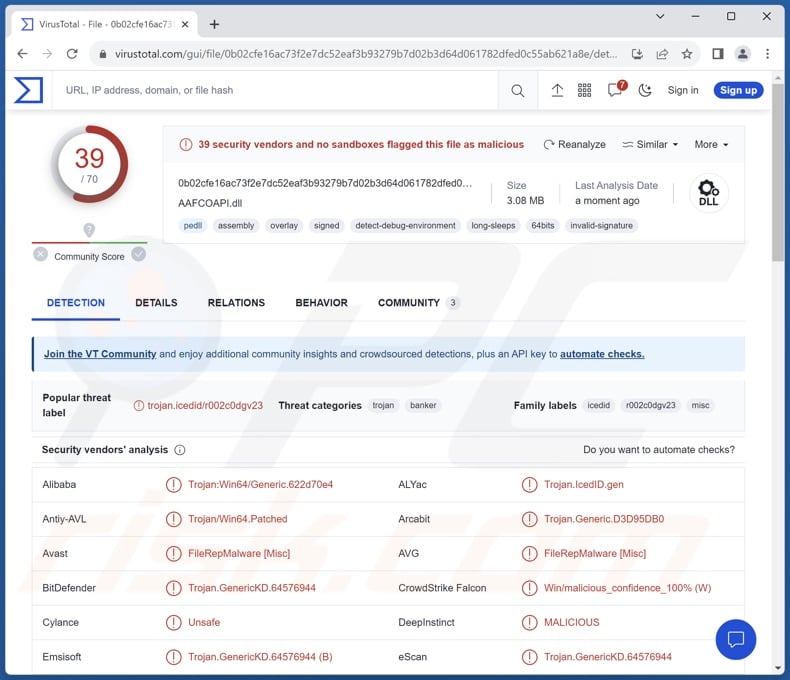
Vue d'ensemble du logiciel malveillant WikiLoader
Comme indiqué dans l'introduction, il existe plusieurs variantes de WikiLoader. La dernière version étant récente, il est probable que ce logiciel malveillant de type chargeur soit toujours en cours de développement au moment de la rédaction du présent document.
WikiLoader utilise de nombreuses techniques pour éviter d'être détecté et pour compliquer son analyse. Parmi les mécanismes employés, citons l'utilisation d'une forte obfuscation, de scripts en boucle, de la détection en bac à sable, de la suppression des artefacts de téléchargement de fichiers, etc.
Une autre technique employée par ce logiciel malveillant consiste à envoyer une requête HTTPS à Wikipédia et à vérifier si la réponse comprend la chaîne "The Free" (mots trouvés sur la page d'accueil de Wikipédia), ce qui permet au programme d'apprendre si le système qu'il a infiltré est réellement connecté à Internet ou s'il a été lancé sur une machine virtuelle.
C'est la raison du surnom (WikiLoader) donné à ce chargeur. Toutefois, ce logiciel malveillant peut envoyer des requêtes à d'autres URL dans le même but.
L'infection arrive sur les appareils des victimes en plusieurs étapes et peut durer une heure. Dans les infections par WikiLoader observées précédemment, la charge utile finale était le logiciel malveillant Ursnif de vol d'informations. Il convient de préciser que ce chargeur pourrait être utilisé pour infiltrer d'autres types de programmes malveillants dans les systèmes.
En théorie, les logiciels conçus pour provoquer des infections en chaîne peuvent télécharger/installer à peu près n'importe quel programme malveillant (par exemple, des chevaux de Troie, des ransomwares, des mineurs de crypto-monnaie, etc.) En réalité, les chargeurs ont tendance à fonctionner selon certaines spécifications et limitations.
Il convient de noter que les développeurs de logiciels malveillants améliorent généralement leurs logiciels et leurs méthodes. Par conséquent, les futures versions de WikiLoader pourraient comporter des caractéristiques ou des fonctionnalités supplémentaires/différentes.
En résumé, un logiciel malveillant comme WikiLoader peut entraîner de multiples infections du système, des pertes de données, de graves problèmes de confidentialité, des pertes financières et même un vol d'identité.
| Nom | WikiLoader virus |
| Type de menace | Cheval de Troie, chargeur. |
| Noms des détections | Avast (FileRepMalware [Misc]), Combo Cleaner (Trojan.GenericKD.64576944), ESET-NOD32 (Win64/Patched.AB), Kaspersky (UDS:Trojan-Banker.Win64.IcedID), Microsoft (Trojan:Win64/IcedID!MTB), Liste complète des détections (VirusTotal) |
| Symptômes | Les chevaux de Troie sont conçus pour s'infiltrer furtivement dans l'ordinateur de la victime et rester silencieux. Aucun symptôme particulier n'est donc clairement visible sur une machine infectée. |
| Méthodes de distribution | Pièces jointes de courriers électroniques infectés, publicités en ligne malveillantes, ingénierie sociale, "cracks" de logiciels. |
| Dommages | Vol de mots de passe et d'informations bancaires, usurpation d'identité, ajout de l'ordinateur de la victime à un réseau de zombies. |
| Suppression des maliciels (Windows) |
Pour éliminer d'éventuelles infections par des maliciels, analysez votre ordinateur avec un logiciel antivirus légitime. Nos chercheurs en sécurité recommandent d'utiliser Combo Cleaner. |
Exemples de logiciels malveillants de type chargeur
Nous avons analysé des milliers d'échantillons de logiciels malveillants ; CustomerLoader, ModernLoader, IceXLoader et GootLoader ne sont que quelques exemples de chargeurs.
Les logiciels malveillants peuvent avoir une grande variété de fonctionnalités, qui peuvent être combinées de différentes manières. Cependant, quel que soit le mode de fonctionnement des logiciels malveillants, leur présence sur un système met en péril la sécurité de l'appareil et de l'utilisateur. C'est pourquoi toutes les menaces doivent être éliminées dès qu'elles sont détectées.
Comment WikiLoader s'est-il infiltré dans mon ordinateur ?
WikiLoader a été diffusé dans le cadre de campagnes de spam à grande échelle. Dans l'une d'entre elles, plus de 150 000 courriels ont été envoyés. Ces lettres étaient accompagnées de documents Microsoft Excel, Microsoft OneNote ou PDF.
Les courriels distribuant des documents Excel malveillants étaient déguisés en messages de l'Agence italienne du revenu. Ces fichiers s'appuyaient sur des macro-commandes malveillantes pour infecter les systèmes.
Les documents OneNote contenaient des exécutables virulents. Quant aux PDF, ils contenaient des liens menant au téléchargement d'un fichier JavaScript archivé. Cependant, d'autres déguisements, formats de fichiers et techniques ont pu être utilisés pour la prolifération de WikiLoader.
Les méthodes de distribution les plus répandues sont les suivantes : pièces jointes/liens malveillants dans les courriers indésirables (par exemple, les courriels, les MP/DM, les SMS, etc.), les escroqueries en ligne, la publicité malveillante, les téléchargements "drive-by" (furtifs/trompeurs), les canaux de téléchargement non fiables (par exemple, les sites de logiciels gratuits et de tiers, les réseaux de partage P2P, etc.
De plus, certains programmes malveillants peuvent se propager par le biais de réseaux locaux et de dispositifs de stockage amovibles (disques durs externes, clés USB, etc.).
Comment éviter l'installation de logiciels malveillants ?
Il est fortement recommandé de faire preuve de prudence avec les courriels et autres messages entrants. Les pièces jointes ou les liens trouvés dans des courriers suspects ne doivent pas être ouverts, car ils peuvent être infectieux. Il est important d'utiliser les versions de Microsoft Office postérieures à 2010 car elles disposent du mode "Protected View" qui empêche l'exécution automatique de macro-commandes.
En outre, il convient d'être vigilant lors de la navigation, car les contenus en ligne falsifiés et malveillants semblent généralement légitimes et inoffensifs.
Il est également recommandé de ne télécharger qu'à partir de sources officielles et dignes de confiance. Nous conseillons également d'activer et de mettre à jour les programmes en utilisant les fonctions/outils fournis par les développeurs authentiques, car ceux obtenus par des tiers peuvent contenir des logiciels malveillants.
Il convient de souligner l'importance de l'installation et de la mise à jour d'un antivirus fiable. Un logiciel de sécurité doit être utilisé pour effectuer des analyses régulières du système et pour éliminer les menaces et les problèmes détectés. Si vous pensez que votre ordinateur est déjà infecté, nous vous recommandons de lancer une analyse avec Combo Cleaner pour éliminer automatiquement les logiciels malveillants infiltrés.
Captures d'écran de pièces jointes d'e-mails Excel malveillants utilisés pour faire proliférer le logiciel malveillant WikiLoader :
Captures d'écran de pièces jointes PDF malveillantes utilisées pour faire proliférer le logiciel malveillant WikiLoader :
Suppression automatique et instantanée des maliciels :
La suppression manuelle des menaces peut être un processus long et compliqué qui nécessite des compétences informatiques avancées. Combo Cleaner est un outil professionnel de suppression automatique des maliciels qui est recommandé pour se débarrasser de ces derniers. Téléchargez-le en cliquant sur le bouton ci-dessous :
▼ TÉLÉCHARGEZ Combo Cleaner
Le scanneur gratuit vérifie si votre ordinateur est infecté. Pour utiliser le produit complet, vous devez acheter une licence pour Combo Cleaner. 7 jours d’essai limité gratuit disponible. Combo Cleaner est détenu et exploité par Rcs Lt, la société mère de PCRisk. Lire la suite. En téléchargeant n'importe quel logiciel listé sur ce site web vous acceptez notre Politique de Confidentialité et nos Conditions d’Utilisation.
Menu rapide :
- Qu'est-ce que WikiLoader ?
- ÉTAPE 1. Suppression manuelle du logiciel malveillant WikiLoader.
- ÉTAPE 2. Vérifiez que votre ordinateur est propre.
Comment supprimer manuellement les logiciels malveillants ?
La suppression manuelle des logiciels malveillants est une tâche compliquée - il est généralement préférable de laisser les programmes antivirus ou anti-malware s'en charger automatiquement. Pour supprimer ce logiciel malveillant, nous vous recommandons d'utiliser Combo Cleaner.
Si vous souhaitez supprimer un logiciel malveillant manuellement, la première étape consiste à identifier le nom du logiciel malveillant que vous essayez de supprimer. Voici un exemple de programme suspect s'exécutant sur l'ordinateur d'un utilisateur :

Si vous avez vérifié la liste des programmes en cours d'exécution sur votre ordinateur, par exemple à l'aide du gestionnaire des tâches, et que vous avez identifié un programme qui semble suspect, vous devriez poursuivre avec les étapes suivantes :
 Téléchargez un programme appelé Autoruns. Ce programme affiche les applications à démarrage automatique, le registre et les emplacements du système de fichiers :
Téléchargez un programme appelé Autoruns. Ce programme affiche les applications à démarrage automatique, le registre et les emplacements du système de fichiers :

 Redémarrez votre ordinateur en mode sans échec :
Redémarrez votre ordinateur en mode sans échec :
Utilisateurs de Windows XP et Windows 7 : Démarrez votre ordinateur en mode sans échec. Cliquez sur Démarrer, cliquez sur Arrêter, cliquez sur Redémarrer, cliquez sur OK. Pendant le processus de démarrage de votre ordinateur, appuyez plusieurs fois sur la touche F8 de votre clavier jusqu'à ce que vous voyiez le menu des options avancées de Windows, puis sélectionnez Mode sans échec avec mise en réseau dans la liste.

Vidéo montrant comment démarrer Windows 7 en "mode sans échec avec mise en réseau" :
Utilisateurs de Windows 8: Démarrez Windows 8 en mode sans échec avec mise en réseau - Allez à l'écran de démarrage de Windows 8, tapez "Avancé", dans les résultats de la recherche, sélectionnez "Paramètres". Cliquez sur Options de démarrage avancées, dans la fenêtre ouverte "Paramètres généraux de l'ordinateur", sélectionnez Démarrage avancé.
Cliquez sur le bouton "Redémarrer maintenant". Votre ordinateur va maintenant redémarrer dans le "menu des options avancées de démarrage". Cliquez sur le bouton "Dépannage", puis sur le bouton "Options avancées". Dans l'écran des options avancées, cliquez sur "Paramètres de démarrage".
Cliquez sur le bouton "Redémarrer". Votre PC redémarre et l'écran des paramètres de démarrage s'affiche. Appuyez sur F5 pour démarrer en mode sans échec avec mise en réseau.

Vidéo montrant comment démarrer Windows 8 en "mode sans échec avec mise en réseau" :
Utilisateurs de Windows 10: Cliquez sur le logo Windows et sélectionnez l'icône d'alimentation. Dans le menu qui s'ouvre, cliquez sur "Redémarrer" tout en maintenant la touche "Shift" de votre clavier. Dans la fenêtre "choisir une option", cliquez sur "Dépannage", puis sélectionnez "Options avancées".
Dans le menu des options avancées, sélectionnez "Paramètres de démarrage" et cliquez sur le bouton "Redémarrer". Dans la fenêtre suivante, cliquez sur la touche "F5" de votre clavier. Cela redémarrera votre système d'exploitation en mode sans échec avec mise en réseau.

Vidéo montrant comment démarrer Windows 10 en "mode sans échec avec mise en réseau" :
 Extrayez l'archive téléchargée et exécutez le fichier Autoruns.exe.
Extrayez l'archive téléchargée et exécutez le fichier Autoruns.exe.

 Dans l'application Autoruns, cliquez sur "Options" en haut et décochez les options "Masquer les emplacements vides" et "Masquer les entrées Windows". Après cette procédure, cliquez sur l'icône "Actualiser".
Dans l'application Autoruns, cliquez sur "Options" en haut et décochez les options "Masquer les emplacements vides" et "Masquer les entrées Windows". Après cette procédure, cliquez sur l'icône "Actualiser".

 Consultez la liste fournie par l'application Autoruns et localisez le fichier malveillant que vous souhaitez éliminer.
Consultez la liste fournie par l'application Autoruns et localisez le fichier malveillant que vous souhaitez éliminer.
Vous devez noter son chemin d'accès complet et son nom. Notez que certains logiciels malveillants cachent des noms de processus sous des noms de processus Windows légitimes. À ce stade, il est très important d'éviter de supprimer des fichiers système. Après avoir localisé le programme suspect que vous souhaitez supprimer, cliquez avec le bouton droit de la souris sur son nom et choisissez "Supprimer".

Après avoir supprimé le logiciel malveillant par l'intermédiaire de l'application Autoruns (ce qui garantit que le logiciel malveillant ne s'exécutera pas automatiquement au prochain démarrage du système), vous devez rechercher le nom du logiciel malveillant sur votre ordinateur. Veillez à activer les fichiers et dossiers cachés avant de poursuivre. Si vous trouvez le nom de fichier du logiciel malveillant, veillez à le supprimer.

Redémarrez votre ordinateur en mode normal. Ces étapes devraient permettre de supprimer tous les logiciels malveillants de votre ordinateur. Notez que la suppression manuelle des menaces nécessite des compétences informatiques avancées. Si vous ne possédez pas ces compétences, confiez la suppression des logiciels malveillants à des programmes antivirus et anti-malware.
Ces mesures peuvent ne pas fonctionner en cas d'infection par des logiciels malveillants avancés. Comme toujours, il est préférable de prévenir l'infection plutôt que d'essayer de supprimer les logiciels malveillants par la suite. Pour assurer la sécurité de votre ordinateur, installez les dernières mises à jour du système d'exploitation et utilisez un logiciel antivirus. Pour être sûr que votre ordinateur n'est pas infecté par des logiciels malveillants, nous vous recommandons de le scanner avec Combo Cleaner.
Foire aux questions (FAQ)
Mon ordinateur est infecté par le logiciel malveillant WikiLoader. Dois-je formater mon périphérique de stockage pour m'en débarrasser ?
La plupart des programmes malveillants peuvent être supprimés sans avoir recours au formatage.
Quels sont les principaux problèmes que le logiciel malveillant WikiLoader peut causer ?
Les menaces posées par les logiciels malveillants dépendent de leurs fonctionnalités et des objectifs des cybercriminels. WikiLoader est un chargeur - un type de logiciel malveillant conçu pour télécharger/installer des programmes malveillants supplémentaires (par exemple, Ursnif, etc.). En général, les logiciels malveillants à haut risque peuvent entraîner de multiples infections du système, des pertes de données, de graves problèmes de confidentialité, des pertes financières et des vols d'identité.
Quel est l'objectif du logiciel malveillant WikiLoader ?
Dans la plupart des cas, les logiciels malveillants sont utilisés pour générer des revenus. Cependant, les logiciels malveillants sont également utilisés pour amuser les cybercriminels, mener des vendettas personnelles, perturber des processus (sites web, services, entreprises, organisations, etc.) et même lancer des attaques à motivation politique/géopolitique.
Comment le logiciel malveillant WikiLoader s'est-il infiltré dans mon ordinateur ?
La prolifération de WikiLoader a été observée par le biais de fichiers malveillants joints à des courriels de spam. Toutefois, ce programme peut également être diffusé par d'autres techniques.
Outre le courrier indésirable, les logiciels malveillants sont généralement distribués par le biais de téléchargements "drive-by", de sources de téléchargement non fiables (par exemple, sites de logiciels gratuits et de tiers, réseaux de partage P2P, etc.), d'outils d'activation de programmes illégaux ("cracks"), de fausses mises à jour, d'escroqueries en ligne et de publicité malveillante. En outre, certains programmes malveillants peuvent s'autoproliférer via les réseaux locaux et les périphériques de stockage amovibles.
Combo Cleaner me protège-t-il des logiciels malveillants ?
Oui, Combo Cleaner est capable de détecter et d'éliminer presque toutes les infections connues par des logiciels malveillants. Il est essentiel d'effectuer une analyse complète du système, car les logiciels malveillants haut de gamme se cachent généralement au cœur des systèmes.

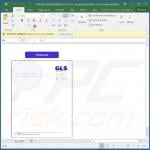

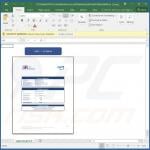
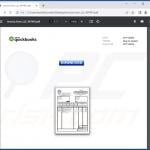
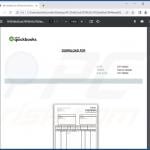
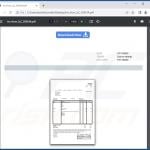
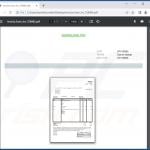
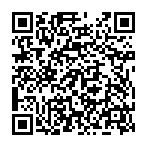
▼ Montrer la discussion